Rumah >Tutorial perisian >Perisian Pejabat >Adakah anda tahu bagaimana untuk menyemak kotak dalam Excel?
Adakah anda tahu bagaimana untuk menyemak kotak dalam Excel?
- WBOYWBOYWBOYWBOYWBOYWBOYWBOYWBOYWBOYWBOYWBOYWBOYWBke hadapan
- 2024-03-21 11:00:291377semak imbas
Dalam kerja harian, Excel digunakan secara meluas, dan beberapa petuanya boleh meningkatkan kecekapan kerja dengan ketara. Editor PHP Baicao hari ini memperkenalkan anda kepada kemahiran praktikal dalam Excel-cara menyemak dengan cepat. Dengan menguasai kaedah ini, anda boleh menyelesaikan kerja penandaan dalam bentuk dengan lebih mudah, meningkatkan kecekapan kerja dan menjimatkan masa. Mari belajar tentang petua praktikal ini bersama-sama!
Hari ini, saya di sini untuk berkongsi beberapa penyelesaian kepada masalah ini. Jika anda mempunyai sebarang keraguan, anda juga boleh melihat penyelesaian yang saya ringkaskan!
Langkah-langkahnya adalah seperti berikut:
1 Pertama, kita perlu membuka jadual excel pada komputer;
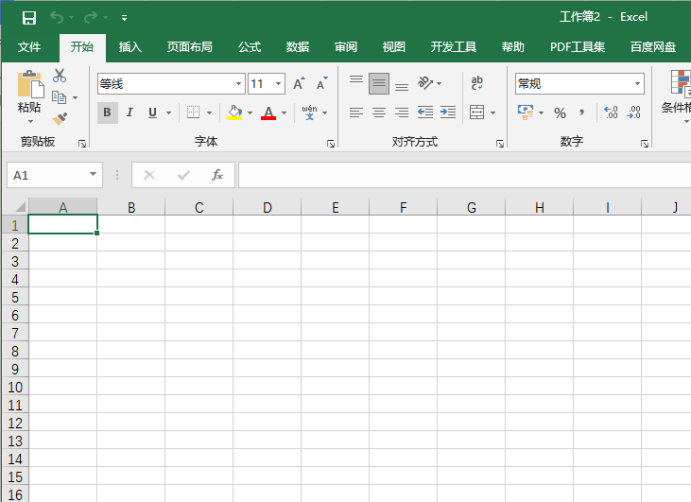
2. Seterusnya, kita pilih sel kosong sebagai tempat yang ingin kita semak. (Seperti yang ditunjukkan dalam gambar)
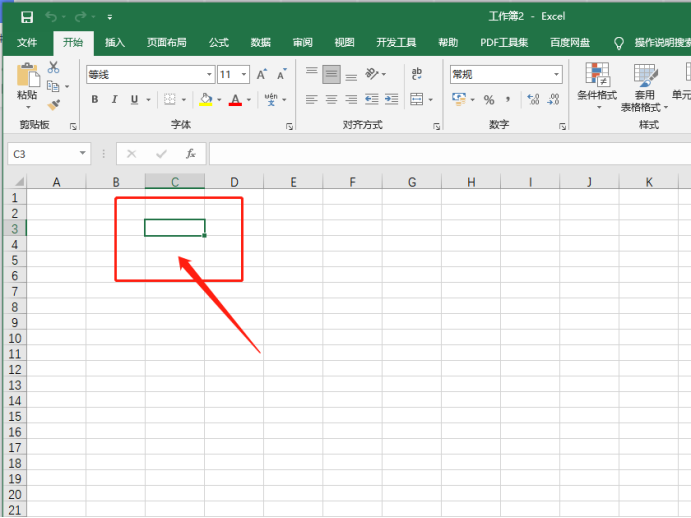
3 Kemudian, kita klik fungsi [Insert] dalam [Menu Bar] di atas.
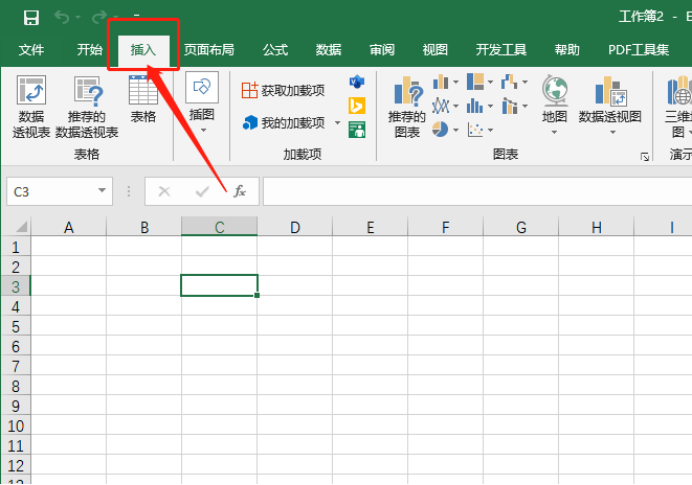
4. Seterusnya, kami mencari butang [ikon] dalam menu lungsur dan klik padanya, kemudian, kami akan melihat [kotak simbol] muncul pada antara muka, dan kami mendapati simbol [√].
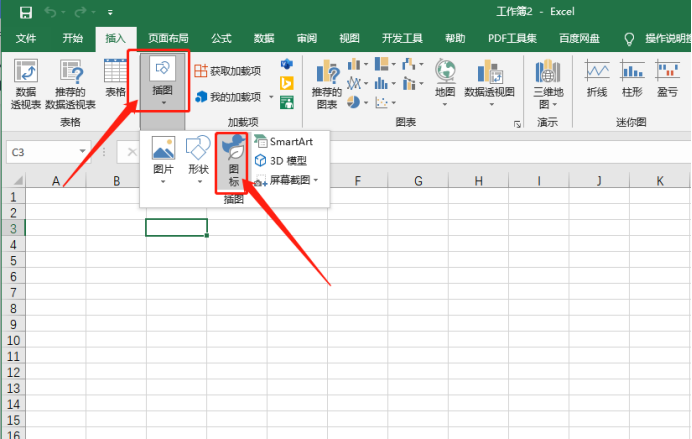
5. Selepas kami menemuinya, pilih [√] dan klik butang [Sisipkan].
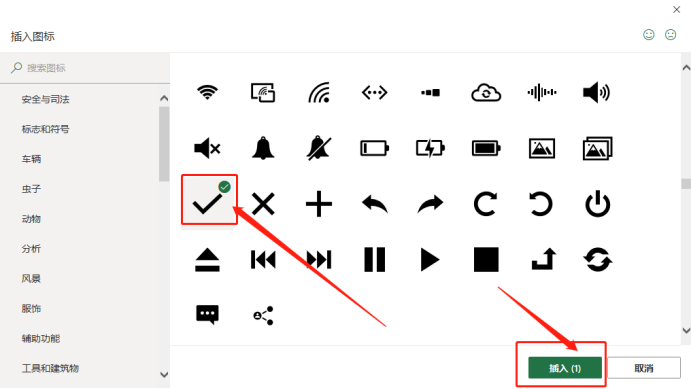
6 Dengan cara ini, kesan ticking kami selesai.
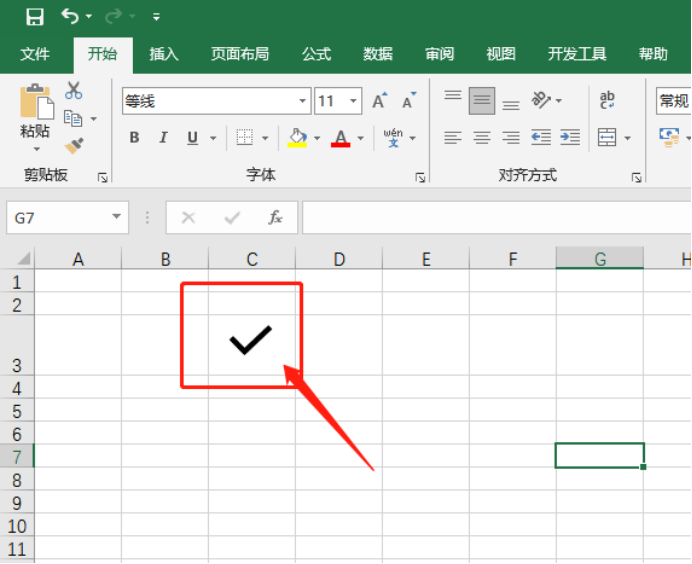
Atas ialah kandungan terperinci Adakah anda tahu bagaimana untuk menyemak kotak dalam Excel?. Untuk maklumat lanjut, sila ikut artikel berkaitan lain di laman web China PHP!

